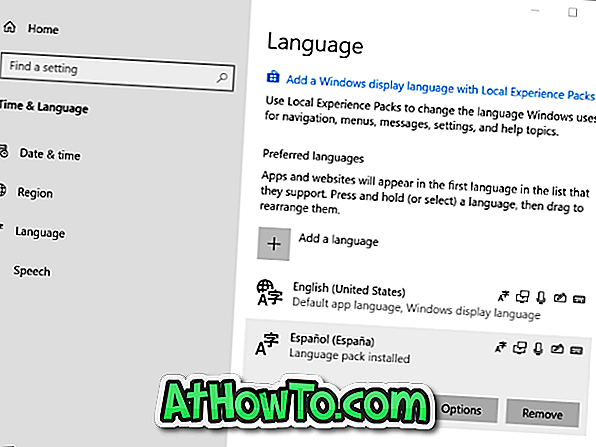Funkcja Reserved Storage wprowadzona w wersji 1903 systemu Windows 10 zapewnia, że zawsze jest wystarczająca ilość wolnego miejsca na aktualizacje, aplikacje i pamięci podręczne systemu.
Przy ustawieniach domyślnych system Windows 10 odkłada około 7 GB dla usługi Reserved Storage, ale zmienia się z czasem w zależności od sposobu korzystania z systemu Windows 10.
Istnieją dwa czynniki, które wpływają na wielkość Reserved Storage. Jeden to funkcje opcjonalne. Drugi to zainstalowane języki.

Funkcje opcjonalne to funkcje, które mogły zostać nabyte przez system Windows lub zainstalowane ręcznie przez użytkownika. Jeśli nie używasz żadnej z zainstalowanych opcjonalnych funkcji, możesz je odinstalować, aby zmniejszyć ilość miejsca zarezerwowanego dla Reserved Storage. Na przykład Windows Hello Face jest jedną z opcjonalnych funkcji automatycznie nabywanych przez system Windows 10, ale nie jest przydatna, chyba że używasz rozpoznawania twarzy do logowania się w systemie Windows 10.
Podobnie pakiety językowe zwiększają także ilość miejsca zarezerwowanego, ponieważ wymagana jest wystarczająca ilość miejsca do utrzymania tych pakietów językowych podczas instalowania aktualizacji. Jeśli zainstalowałeś dwa lub więcej języków, ale nie używasz wszystkich, możesz je odinstalować.
Teraz, gdy wiesz, co zwiększa pojemność Reserved Storage, możesz odinstalować niechciane opcjonalne funkcje i języki, których nie używasz. Oto jak.
Odinstaluj opcjonalne funkcje
Krok 1: Otwórz aplikację Ustawienia, otwierając menu Start, a następnie klikając ikonę koła zębatego / ustawień.
Krok 2: Przejdź do aplikacji > Aplikacje i funkcje . Kliknij łącze Zarządzaj opcjonalnymi funkcjami .
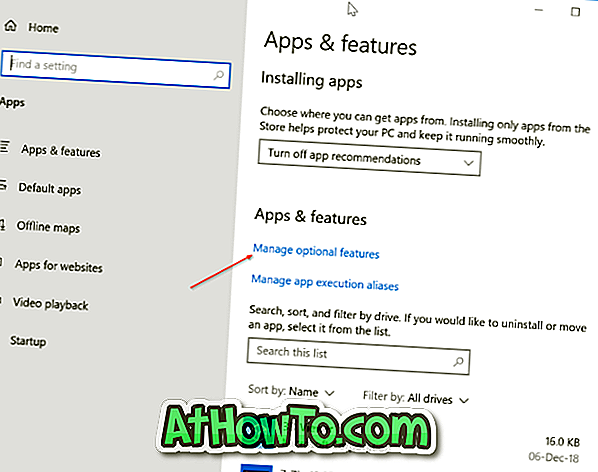
Krok 3: Tutaj możesz zobaczyć wszystkie zainstalowane opcjonalne funkcje komputera. Aby odinstalować element, kliknij go, a następnie kliknij przycisk Odinstaluj .
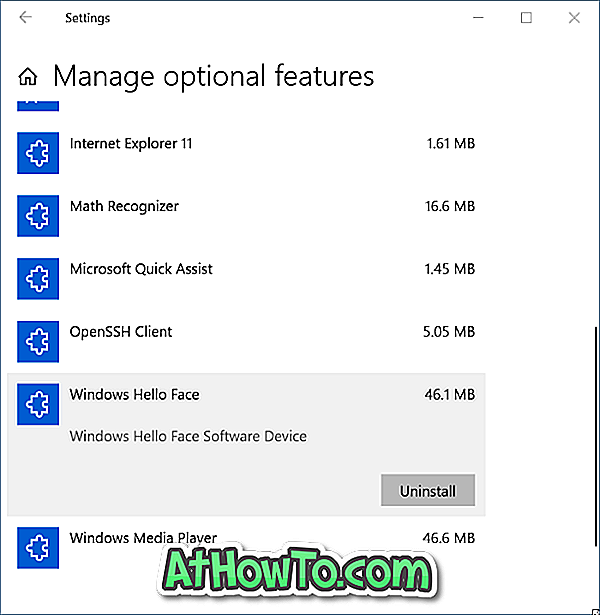
Odinstaluj zainstalowane języki
Krok 1: Otwórz aplikację Ustawienia. Przejdź do Czas i język > Język .
Krok 2: Wybierz język, który chcesz odinstalować, a następnie kliknij przycisk Usuń, aby odinstalować pakiet językowy.